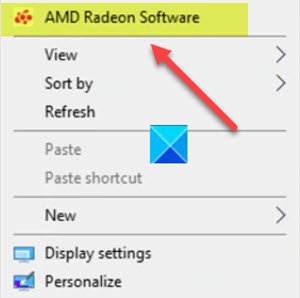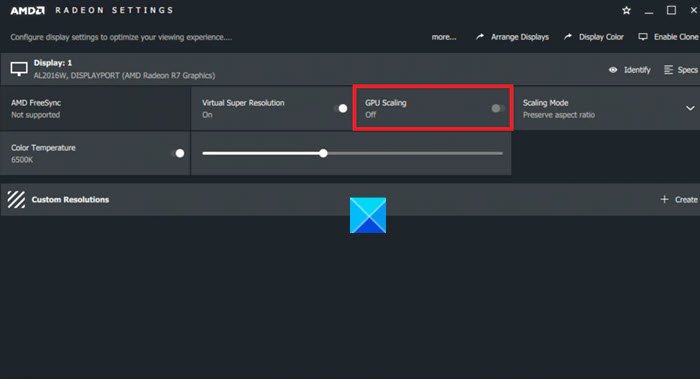Wenn Ihr Monitor bestimmte Auflösungen nicht unterstützt, sehen Sie Bilder, die nicht vollständig auf den Bildschirm passen oder denen die Schärfe fehlt, die Sie sonst erwarten würden. Dann wird es notwendig Aktivieren Sie die GPU-Skalierung da Sie unabhängig von der Auflösung eine fein abgestimmte Grafik- und Bildausgabe erleben können. Hier ist der Trick, um Ihnen den Einstieg zu erleichtern.
Aktivieren Sie die GPU-Skalierung in der Radeon-Software
Gamer möchten die bestmögliche Grafik erleben, aber verschwommene oder langgezogene Bilder mit schlechter Auflösung können ihre ganze Begeisterung zerstören. GPU-Skalierung ist eine Option, mit der sie das Seitenverhältnis des Spiels an die Auflösung ihres Monitors anpassen können.
- Gehen Sie zu den AMD Radeon-Einstellungen.
- Wählen Sie Anzeige.
- Wechseln Sie zur GPU-Skalierung.
- Schalten Sie die Option GPU-Skalierung auf Ein.
- Wählen Sie den gewünschten Modus aus der Skalierungsmodus-Einstellung aus.
- Speichern Sie die Einstellungen und beenden Sie.
Mit der GPU-Skalierung ist es möglich, eine hochwertige Bildausgabe auf dem Bildschirm beizubehalten
Spiele, die auf niedrigeren Seitenverhältnissen von 5:4 oder 4:3 laufen, können auf einer Bildschirmeinstellung von 16:9 mit verpixelten Bildern gestreckt erscheinen. Wenn Sie eine AMD-Grafikkarte haben, können Sie diese Einstellungen steuern und GPU-Skalierungsoptionen über AMD Catalyst oder über AMD Radeon Graphics verwalten.
Bevor Sie mit den Schritten fortfahren, müssen Sie Ihren Monitor direkt über DVI, HDMI oder DisplayPort an den Grafikkartenadapter anschließen. Außerdem muss der neueste unterstützte Grafiktreiber für das AMD-Grafikprodukt installiert sein.
Klicken Sie auf Ihrem Desktop-Bildschirm mit der rechten Maustaste auf eine leere Stelle und wählen Sie aus AMD Radeon-Einstellungen.
Wenn das Einstellungsfenster geöffnet wird, wechseln Sie zu Anzeige Tab. Auf der Registerkarte können Sie Anzeigeeinstellungen konfigurieren, um Ihr Seherlebnis zu optimieren.

Wechseln Sie darunter zur Kachel GPU-Skalierung und schalten Sie die um GPU-Skalierung Option zu Auf Position.

Sobald die GPU-Skalierung aktiviert ist, müssen Sie den gewünschten Modus aus dem auswählen Skalierungsmodus Dropdown-Menü. Die folgenden Skalierungsmodi sind verfügbar.
- Seitenverhältnis beibehalten – Dieser Modus erweitert das aktuelle Bild auf die volle Größe des Monitors, während das Seitenverhältnis der Bildgröße beibehalten wird, indem schwarze Balken auf der linken und rechten Seite angezeigt werden.
- Zentrieren – Diese Option deaktiviert die Bildskalierung und zentriert das aktuelle Bild für nicht-native Auflösungen. Sie sehen einen schwarzen Rand um den Monitor.
- Full Panel – Wie der Name schon sagt, erweitert der Modus das aktuelle Bild auf die volle Größe des Monitors für nicht-native Auflösungen. Sie sehen, wie sich der Bildschirm ausdehnt, um den Monitor auszufüllen.
Wählen Sie den gewünschten Modus, um die Änderungen sofort anzuwenden, und schließen Sie die Radeon-Einstellungen, um den Vorgang zu beenden.
Das ist alles dazu!
Jetzt lesen: GPU-Skalierung vs. Display-Skalierung erklärt.